Le dossier Lumières  sur le DisplayManager affiche les informations sur les lumières appliquées au modèle actuel.
sur le DisplayManager affiche les informations sur les lumières appliquées au modèle actuel.
Pour afficher ce dossier :
Dans le DisplayManager, cliquez sur Afficher la scène, les lumières et les caméras  et développez le dossier Lumières
et développez le dossier Lumières  .
.
Indicateurs d'éclairage
Les contrôles de l'éclairage sont différents pour SolidWorks et PhotoView 360.
|
SolidWorks
|
Par défaut, les lumières ponctuelles, de spot et directionnelles sont activées dans SolidWorks L'éclairage d'une scène est impossible dans RealView, vous devez donc souvent illuminer les modèles manuellement.
|
|
PhotoView
|
Par défaut, l'éclairage dans PhotoView est désactivé. Lorsque les lumières sont désactivées, vous pouvez tirer partie de l'éclairage réaliste fourni par les scènes, qui est généralement suffisant pour le rendu. En principe, vous avez besoin d'un éclairage supplémentaire dans PhotoView pour éclairer des espace bloqués dans le modèle.
|
Les icônes des lumières spécifiques dans cette image provenant du volet Scènes, Lumières et Caméras du DisplayManager signifient :
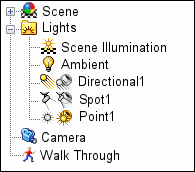 |
|
Directionelle1
|
 Activée dans SolidWorks Activée dans SolidWorks
|
 Désactivée dans PhotoView Désactivée dans PhotoView
|
|
Spot1
|
 Désactivée dans SolidWorks Désactivée dans SolidWorks
|
 Désactivée dans PhotoView Désactivée dans PhotoView
|
|
Point1
|
 Désactivée dans SolidWorks Désactivée dans SolidWorks
|
 Activée dans PhotoView Activée dans PhotoView
|
|
Menu contextuel du dossier Lumières
Lorsque vous cliquez avec le bouton droit de la souris sur le dossier Lumières dans le DisplayManager, les options suivantes s'affichent:
Menu contextuel Lumière ponctuelle, directionnelle ou de spot
Lorsque vous cliquez avec le bouton droit de la souris sur une lumière ponctuelle, directionnelle ou de spot dans le DisplayManager, les options supplémentaires sont les suivantes:
| |
Activée dans SolidWorks  Désactivée dans SolidWorks 
|
Active/désactive les lumières dans SolidWorks. |
| |
Activée dans PhotoView Désactivée dans PhotoView
|
Active/désactive les lumières dans PhotoView. |
| |
Editer Type Lumière |
Ouvre le PropertyManager pour cette lumière. |
 |
Supprimer |
Supprime la lumière du modèle. |